Начало заполнения электронной формы заявления
Рабочая инструкция
Оформление платежей по банковским кредитам. РАПИДА
Содержание
1. Общие сведения.. 2
1.1. Об услуге. 2
1.2. Как Клиенту оплатить кредит. 2
2. Начало работы... 2
3. Получение Платежного шаблона и Кода требования.. 2
3.1. Общие сведения. 2
3.2. Начало заполнения электронной формы заявления. 2
3.3. Заполнение анкеты Рапиды.. 4
3.4. Печать документов. 6
4. Выполнение платежа Рапида.. 7
4.1. Платеж вручную... 7
4.2. Платеж по чеку.. 8
5. Типовые проблемы... 9
5.1. Кнопки не нажимаются, 1С-Рарус «завис». 9
5.2. Проблема при открытии Анкеты Рапида.. 9
5.3. Нет связи с РАПИДА.. 9
5.4. При попытке сохранения или активации Анкеты выдается ошибка.. 9
5.4.1. БИК Банка «Русский Стандарт». 10
5.5. У клиента нет штрих-кода или он не читается. 11
5.6. Клиент пришел с платежным шаблоном, выданным не в Евросети.. 11
5.7. При попытке провести платеж Рапида выдает ошибку.. 11
5.8. Клиент хочет изменить реквизиты платежа на уже проведенный платеж.. 11
6. Контакты... 12
7. Часто задаваемые вопросы... 12
Приложение 1. Пример платежного шаблона.. 13
Приложение 2. Заявление на регистрацию.... 14
Приложение 3. Заявление на корректировку.. 15
Общие сведения
Об услуге
Услуга для клиентов предоставляется на условиях оферты НКО «Рапида», расположенной на сайте www.hyperkassa.ru по адресу http://www.hyperkassa.ru//pictures/oferta_5_6.rtf
Зачисление платежа на счет происходит, как правило, на следующий день после оплаты.
Оплачивая кредит, клиент, фактически, приобретает предоплаченную платежную карту Рапиды (электронную, без пластика, документом о продаже является чек), по которой Рапида впоследствии проводит платеж по реквизитам клиента.
Как Клиенту оплатить кредит
Для того чтобы осуществить оплату по кредиту, Клиент должен сообщить Код требования, по которому и производится платеж. См. подробнее параграф 4 «Выполнение платежа Рапида» на стр. 7.
Если у Клиента нет Кода требования, необходимо через 1С-Рарус оформить заявление, распечатать и выдать Клиенту Платежный шаблон с Кодом требования. См. подробнее параграф 2 «Получение Платежного шаблона и Кода требования» на стр. 2.
Начало работы
Если ваша торговая точка была открыта после 01.01.2009 и еще не проводила платежи РАПИДА, до начала реализации данной услуги необходимо зарегистрировать свою торговую точку в базе РАПИДА. Для этого необходимо отправить E-MAIL:
| Адрес: | [email protected] |
| Тема: | Евросеть. Регистрация новой точки |
| Содержание письма: | Прошу зарегистрировать торговую точку, код <указать четырехзначный код точки>, адрес <указать полный адрес точки>. |
Срок регистрации точки – 1 рабочий день.
Получение Платежного шаблона и Кода требования
Общие сведения
Получение Платежного шаблона и Кода требования осуществляется в 3 этапа:
1. Заполнение электронной формы Заявления на регистрацию в услуге (далее – Заявление) и печать Заявления
2. Подписание Клиентом и Продавцом распечатанного Заявления
3. Активация Заявления, печать и выдача Клиенту Платежного шаблона
Начало заполнения электронной формы заявления
| L | Внимание! Для экономии времени, особенно при наличии очереди из клиентов, рекомендуется дать Клиенту бланк Заявления (см. Приложение 2. Заявление на регистрацию) для самостоятельного заполнения. После заполнения клиентом Заявления, необходимо проверить данные и провести оформление, как описано ниже. Заполненное вручную заявление подписывать не обязательно, но подписанию в обязательно порядке подлежит заявление, заполненное и распечатанное из 1С-Рарус, как описано ниже. |
· Для заполнения формы заявления во фронте кассира выполните одно из следующих действий:
o Введите вручную артикул 250546или отсканируйте заранее подготовленный штрих-код
o Выберите товарную позицию через кнопку «ВЫБОР»: УСЛУГИ > Прочие Услуги > Рапида (Рис. 1)

Рис. 1. Выбор заявления Рапида
· Если параметры для активации платежей еще не вводились, то отобразится окно для ввода табельного номера и пароля КИС (Рис. 2). Введите параметры и нажмите ОК.

Рис. 2. Ввод пароля КИС
· Перед вами отобразится электронная форма Анкеты (Рис. 3):
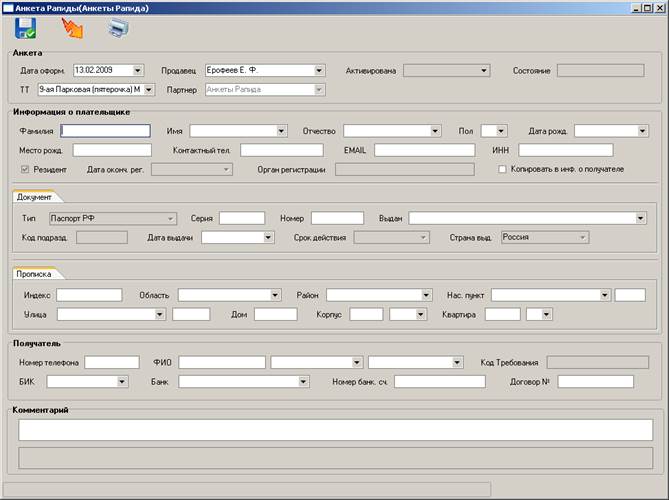
Рис. 3. Электронная форма контракта
· В форме будут по умолчанию заполнены следующие поля:
o Дата оформ. – дата заполнения заявки
o Продавец – ФИО выбранного продавца в 1С-Рарус
o ТТ – название, код и филиал вашей торговой точки
o Партнер – вид анкеты (на данный момент предусмотрен только один вид анкеты– «Анкета РАПИДА»).
o Тип – тип документа (Паспорт РФ)
o Резидент – Анкета Рапида может быть выдана только резидентам РФ, имеющим паспорт РФ
· Эти поля не подлежат редактированию. Также после сохранения и активации анкеты заполняются следующие:
o Активирована – дата активации
o Состояние анкеты – состояние анкеты, может иметь одно из двух значений
§ Ошибочная заявка – произошла ошибка при регистрации анкеты
§ Активирован – анкета принята и зарегистрирована
